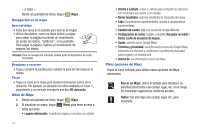Samsung GT-P7510/M16 User Manual Ver.f2 (Spanish) - Page 55
Abrir, Abrir en una ventana nueva, Guardar enlace, Copiar URL de vínculo, Seleccionar texto
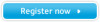 |
View all Samsung GT-P7510/M16 manuals
Add to My Manuals
Save this manual to your list of manuals |
Page 55 highlights
Selección de elementos en una página Al explorar, utilice movimientos y menús para navegar: • Toque un elemento para seleccionarlo. • Toque un hipervínculo para seguir el vínculo. • Toque sin soltar un hipervínculo para tener acceso a estas opciones: - Abrir: abre la página vinculada. - Abrir en una ventana nueva: abre una nueva ventana para mostrar la página vinculada. - Guardar enlace: guarda la página vinculada en el historial de descargas. - Copiar URL de vínculo: guarda la dirección URL del vínculo en el portapapeles. - Seleccionar texto: copia el texto del vínculo al portapapeles. Uso de ventanas del navegador Puede tener múltiples ventanas abiertas a la vez y cambiar fácilmente entre las mismas. 1. Desde una pantalla de inicio, toque Navegador. 2. Para abrir una nueva ventana, toque en la parte superior de la pantalla. 3. Para cambiar a otra ventana abierta, toque su ficha en la parte superior de la pantalla. 4. Para eliminar una ventana abierta, toque la ficha en la parte superior de la pantalla y después toque . Introducción de una dirección URL Acceda rápidamente a un sitio web introduciendo la dirección URL. 1. Desde una pantalla de inicio, toque Navegador. 2. Toque el campo de URL en la parte superior de la pantalla y después introduzca la dirección URL mediante el teclado QWERTY virtual. Nota: Utilice la tecla necesario. Eliminar para borrar el campo de URL, si fuera 3. A medida que introduce caracteres, aparecerán posibles coincidencias. Continúe introduciendo caracteres o toque una coincidencia para completar la dirección URL. 4. Toque una coincidencia para completar la dirección URL. - o bien - Continúe introduciendo caracteres y toque la página. Cómo copiar campos o texto para cargar Copie información desde una página web al portapapeles para poder pegarla, buscarla o compartirla. Internet y redes sociales 52